Canvaを始めるための登録方法を、実際の画面を使用してご紹介します。
1人でやっていると選択に迷いがちな部分は動画にしているので、真似して進めるだけでCanvaの初期登録が完了します。
さっそく、パソコンでCanvaのアカウントを登録する手順を見ていきましょう。
Googleやedgeで「Canva」を検索する
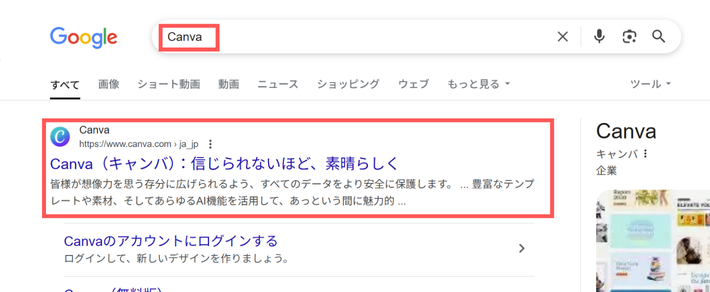
検索バーに「Canva」と入力し、Canvaの青いlogoが付いている公式サイトのリンクをクリックします。
Cookieを許可して登録ボタンを押す
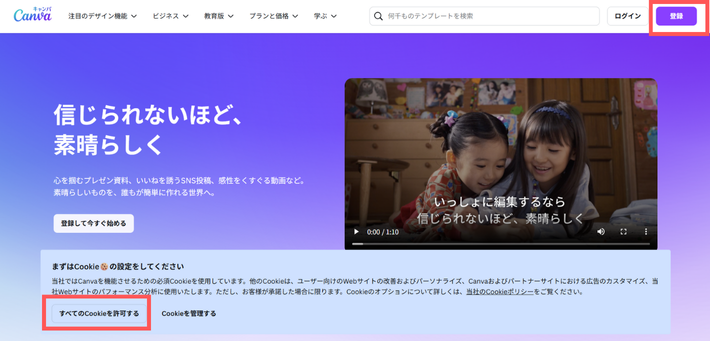
画面下に出てくる「すべてのCookieを許可する」をクリックし、右上の「登録」のボタンをクリックします。
GoogleアカウントやメールアドレスでCanvaアカウントを作る
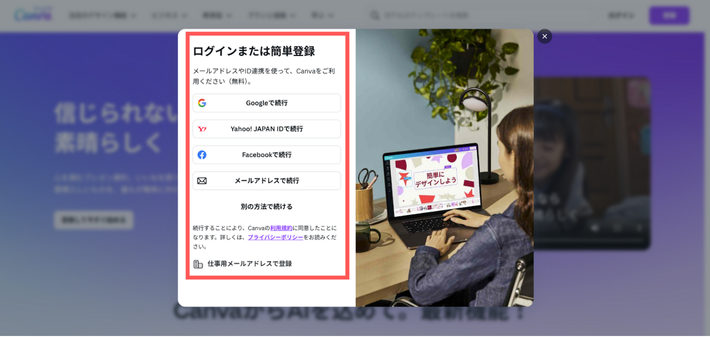
Canvaでは様々な方法でアカウント登録ができます。
Google・Yahoo! Japan ID・Facebook・メールアドレス以外を使う場合は、「別の方法で続ける」をクリックすると下記の画面になります。
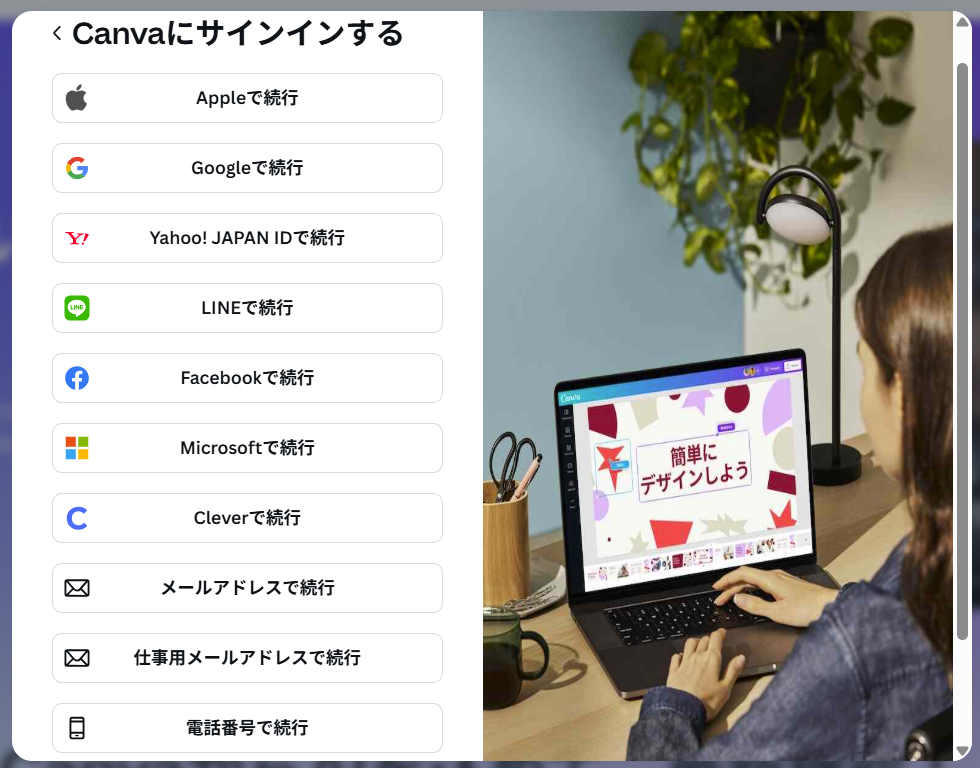
【Canvaでアカウント登録する方法】
- Googleアカウント
- Yahoo!Japan ID
- メールアドレス
- 仕事用メールアドレス
- Apple ID
- Line
- Microsoft
- Clever
- 電話番号
Googleで続行を選んだ後の画面
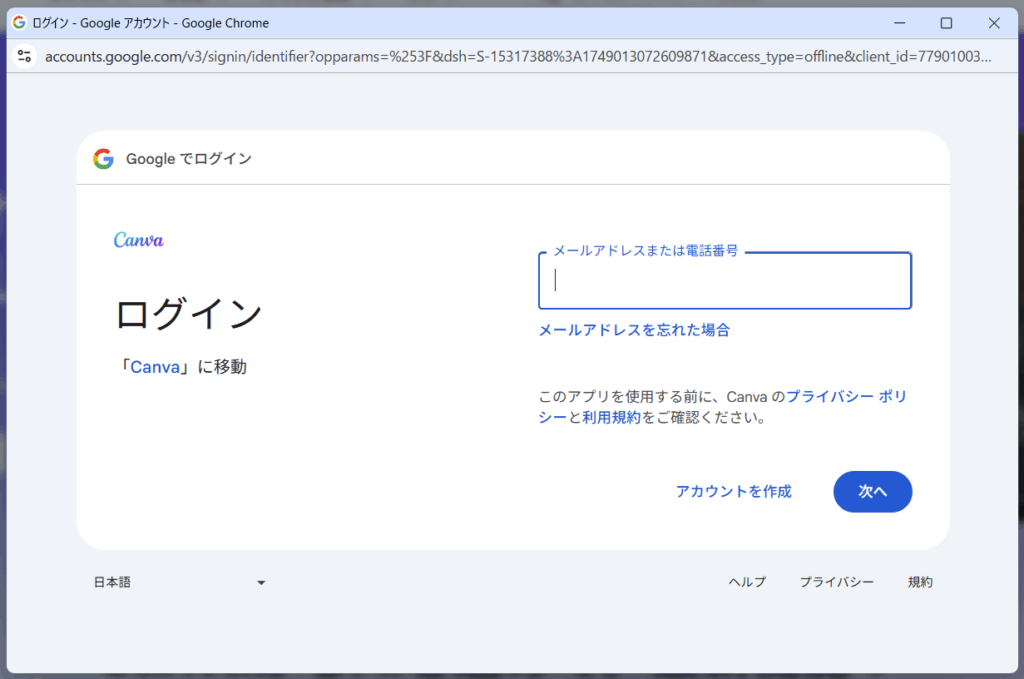
Yahoo! Japan IDで続行を選んだ後の画面
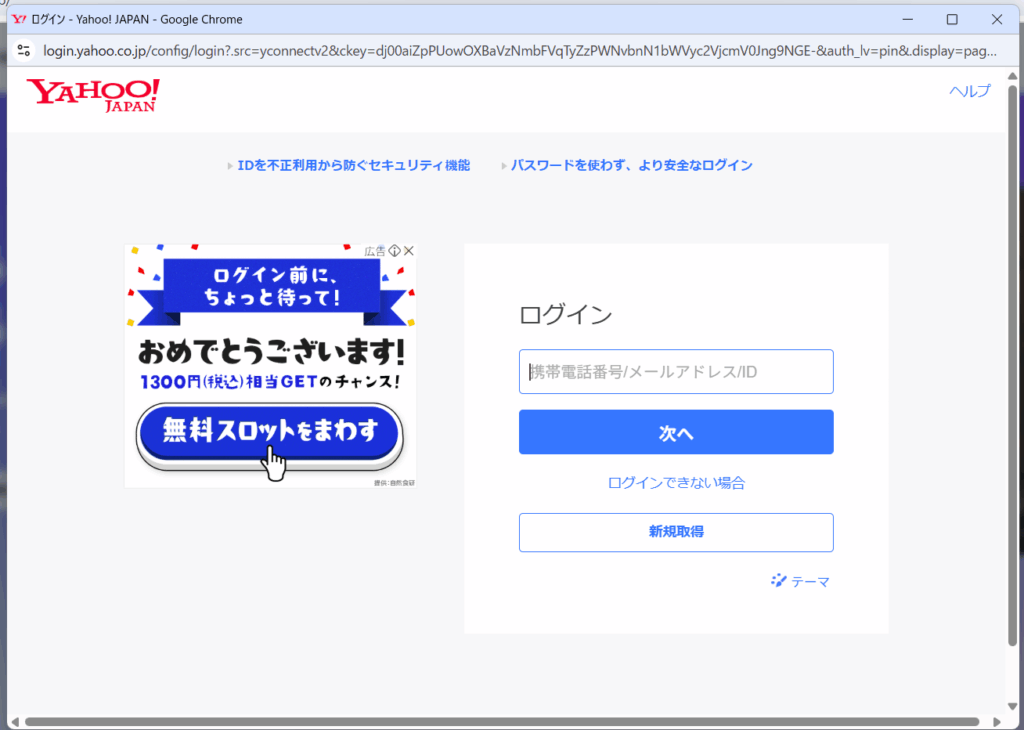
Facebookで続行を選んだ後の画面
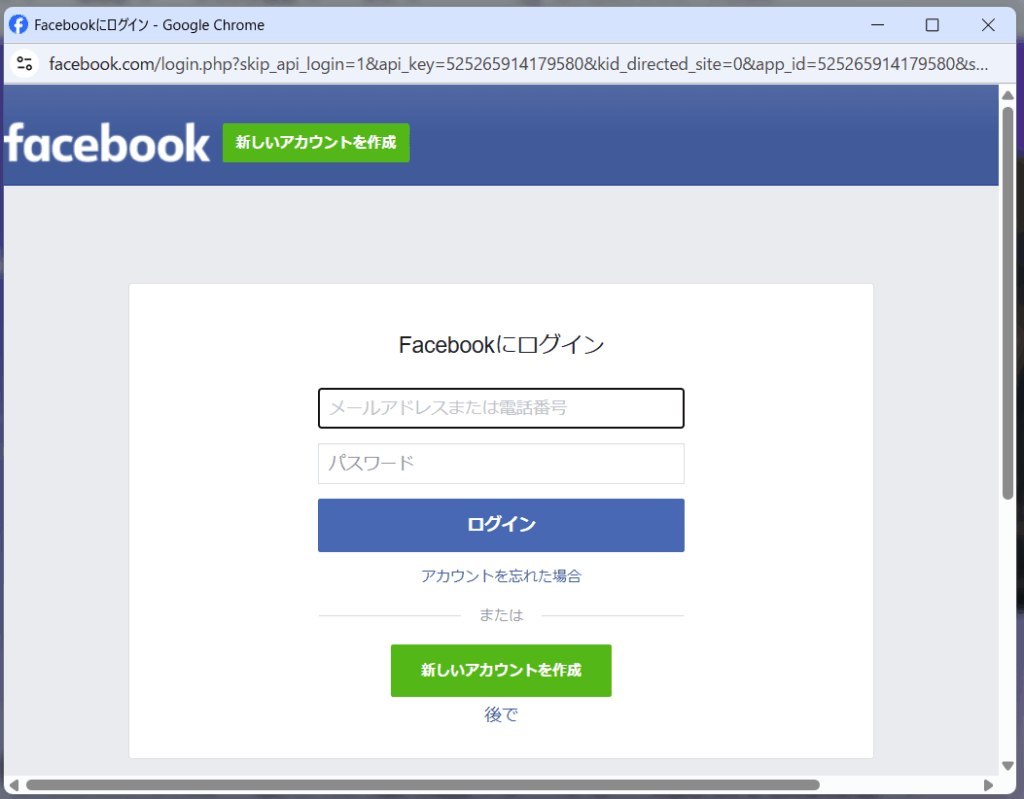
メールアドレスで続行を選んだ後の画面
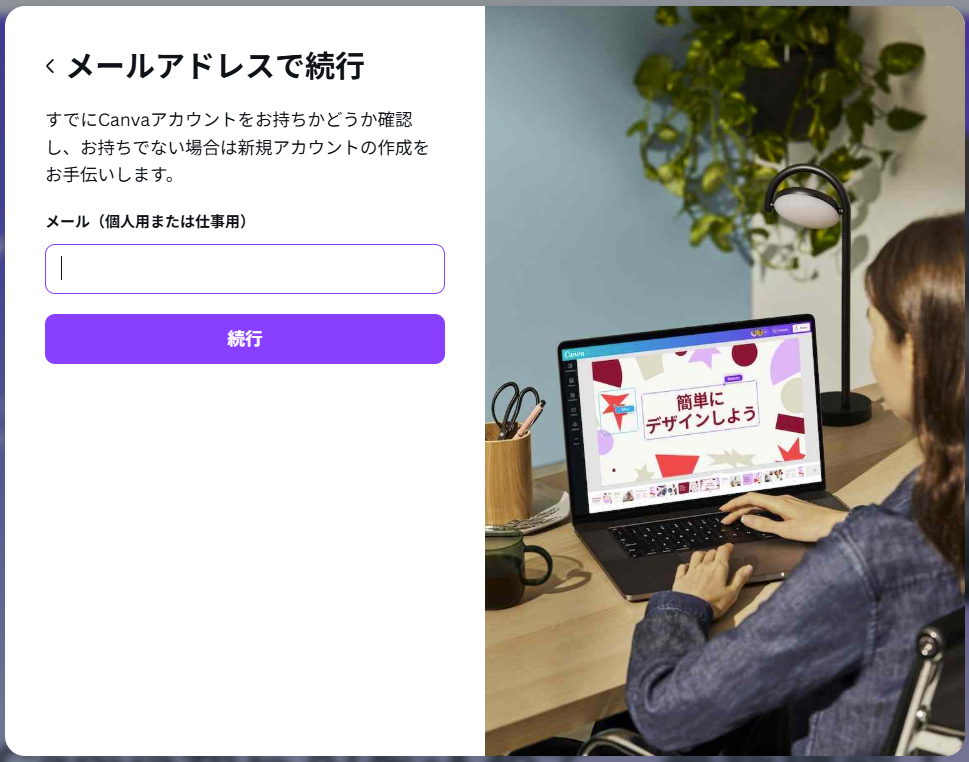
仕事用メールアドレスで登録を選んだ後の画面
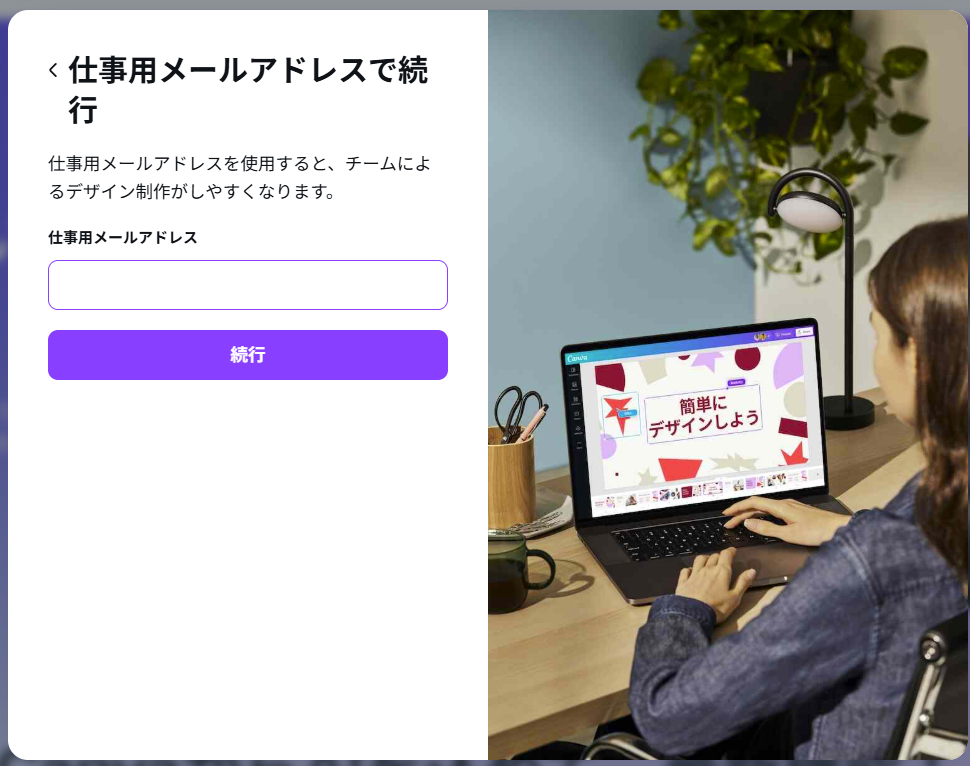
アドレスを入力し「続行」をクリック
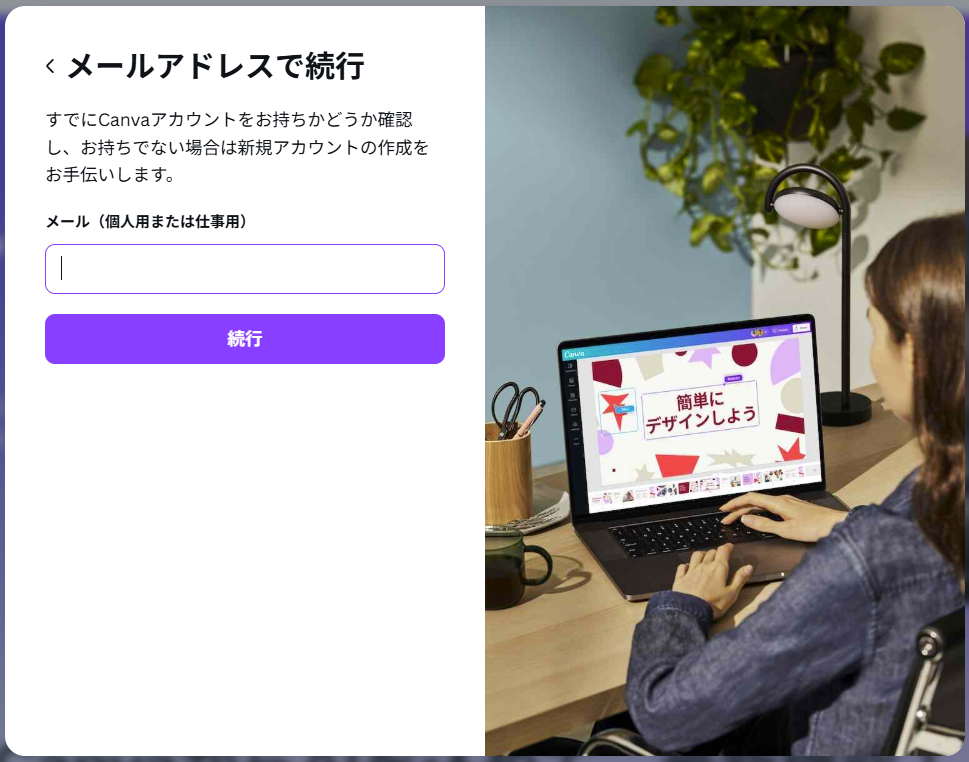
今回はメールアドレスを使用して登録します。
メールが受信できるアドレスを入力し、「続行」をクリックします。
Canvaで使用するアカウント名を入力し「続行」をクリック
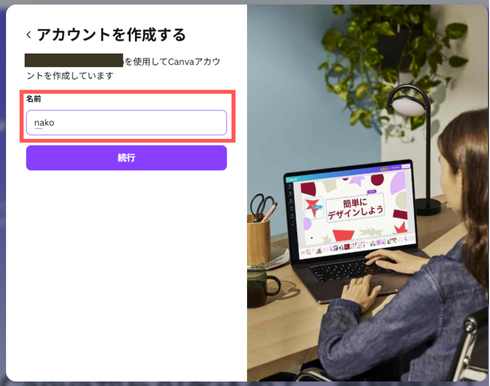
メールで受信したコードを入力し「続行」をクリック
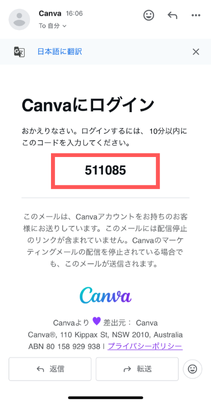
メールでコードを確認したらCanvaの画面に戻り、コードを入力して「続行」をクリックする。
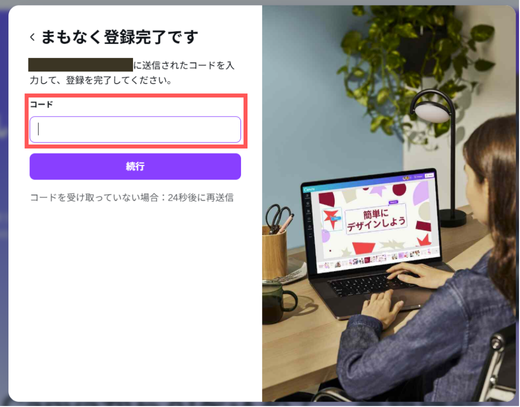
【動画あり】アンケートやCanvaプロの情報を確認して回答する
まずは、Canvaの利用目的等のアンケートを回答します。
この段階では、いろいろな決定事項や選択肢があるため面倒に思うかもしれませんが、「スキップ」のボタンがあるときはスキップしてOKです。
また、進み方例として下記の動画に実際の画面をキャプチャしたものを載せているので、参考までにご覧ください。
次に、「Canvaプロを使ってみる」をクリックして進みます。
以前はCanvaプロのお試しを拒否する×ボタン等がありましたが、2025年6月時点では「使ってみる」しか選択肢がありませんでした。
クレジットカード等の登録は不要なので、7日間が過ぎると勝手に無料プランに切り替わります。そのため、あまり気にせず進んでOKです。
「さあ、何をデザインしましょう?」という画面(上記動画0:25時点)が出たらCanvaの初期登録は完了です。
デザインを作りたいときは、検索バーやその下の丸いボタンから進むことができます。
上記動画では、「Webサイト」のデザイン作成に進む例を挙げています。
Canvaの初期登録はやってみれば難しくない
この記事では、初めてCanvaを使う方向けに初期登録方法をご紹介しました。
新しいツールに飛び込もうとしている、今、頑張っている方への参考になればうれしいです。



コメント